Дополнительные программы из Google Play не понадобятся: все необходимые инструменты уже встроены в систему.
Инструкция представлена для чистой версии Android. В других оболочках (MIUI, Flyme) названия функций и их расположение могут меняться, но в целом они схожи.
1. Используйте «Экономию заряда батареи»
«Экономия заряда батареи» появилась ещё в Android 6.0. Её цель — следить, чтобы ваши приложения не расходовали энергию, пока смартфон находится в режиме ожидания. Система отключает им доступ к Сети, запрещает синхронизацию, и их деятельность — например, обновление ленты новостей или загрузка новых сообщений — приостанавливается.
Эту функцию стоит включать для тех приложений, которые не нужны вам постоянно. Например, какой-нибудь RSS-ридер, которым вы пользуетесь пару раз в день, можно и ограничить. А вот Telegram трогать не стоит, иначе можете перестать получать сообщения при выключенном экране.
Включается «Экономия заряда батареи» так:
- Откройте «Настройки» → «Приложения и уведомления» → «Дополнительно» → «Специальный доступ».
- Найдите пункт «Экономия заряда батареи» и откройте его.
- Вы увидите список ваших приложений. Если рядом с программой, которую вам хочется ограничить, есть пометка «Не экономит заряд», нажмите на неё и выберите «Экономить» → «Готово». Учтите, что эта функция недоступна для некоторых системных сервисов.
Теперь ваши приложения будут скромнее в плане электропотребления в режиме ожидания.
ТОЛЬКО ТАК ВЫ СМОЖЕТЕ АКТИВИРОВАТЬ РЕЖИМ ЭКОНОМИИ БАТАРЕИ | КАК ЭКОНОМИТЬ ЗАРЯД БАТАРЕИ?
2. Включите «Адаптивное энергопотребление» и «Адаптивную яркость»
Две эти функции используют машинное обучение, чтобы подстроить систему под вашу манеру пользоваться телефоном. Включённое «Адаптивное энергопотребление» (Adaptive Battery) гарантирует, что ваши приложения будут потреблять заряд только тогда, когда они вам необходимы. По умолчанию эта функция обычно уже активирована, но никогда не помешает сходить в настройки и проверить, так ли это.
Откройте «Настройки» → «Батарея» → Adaptive Battery. Активируйте «Адаптивное энергопотребление», нажав на переключатель.
Теперь Android будет запоминать, какими приложениями вы пользуетесь чаще всего, и тратить заряд батареи в первую очередь именно на них.
«Адаптивная яркость» же автоматически меняет интенсивность свечения экрана в зависимости от освещения окружающей среды. Откройте «Настройки» → «Экран», отыщите там пункт «Адаптивная яркость» и включите его. После этого вам не придётся вручную водить пальцем по ползунку яркости всякий раз, когда вы заходите с улицы в дом.
3. Выключите ненужные приложения или удалите их
Наверняка на вашем Android установлено много приложений. Очевидно, что чем больше программ находится в оперативной памяти смартфона, тем сильнее расходуется заряд аккумулятора. Тем более что многие приложения имеют неприятную привычку стартовать автоматически и оставаться запущенными, даже когда вы ими не пользуетесь.
Поэтому пройдитесь по списку ваших программ и удалите те, которыми не пользуетесь постоянно. Не держите ничего по принципу «авось пригодится».
Как сэкономить заряд батареи
Чем меньше программ у вас будет установлено, тем лучше. Заодно будет больше места для музыки, фотографий и видео.
Ещё вы можете посмотреть, какие программы больше всего расходуют аккумулятор, и решить, так ли они вам нужны. Сделать это в чистой Android можно так:
- Откройте «Настройки» → «Батарея», нажмите на значок с тремя точками в верхнем правом углу экрана и перейдите в раздел «Расход заряда батареи».
- Здесь вы найдёте список ваших приложений и увидите, какой процент от заряда аккумулятора они потребляют.
- Можете также нажать на троеточие и выбрать пункт «Вся информация об использовании».
В кастомных прошивках, например в MIUI, названия пунктов слегка отличаются. Для просмотра статистики использования энергии зайдите в «Настройки» → «Питание и производительность» → «Потребление энергии».
Узнав, какие программы жрут больше всего электричества, удалите их. Либо, если без них совсем никак, приостановите их работу фоном:
- Откройте «Настройки» → «Приложения и уведомления».
- Выберите чересчур прожорливую программу из списка.
- Нажмите «Остановить» → «Ограничить».
Лучше не делать так с приложениями, фоновая работа которых вам необходима. Например, с мессенджерами, если вы ждёте срочного сообщения.
4. Используйте функцию «Режим энергосбережения»
Функция «Режим энергосбережения» позволяет как можно дольше сохранять заряд, когда аккумулятор уже почти на нуле. Она отключает работу приложений в фоновом режиме, останавливает службы определения местоположения при выключенном экране и отключает постоянное прослушивание вашего микрофона Google Assistant.
Вы можете активировать автоматическое включение «Режима энергосбережения». Для этого нужно сделать следующее:
- Откройте «Настройки» → «Батарея» → «Режим энергосбережения».
- Убедитесь, что функция «Включать автоматически» активна.
- Настройте, при каком проценте оставшегося заряда следует задействовать «Режим энергосбережения». По умолчанию стоит 15%, но если у вас слишком быстро садится аккумулятор, можно установить число и побольше.
У некоторых смартфонов, например гаджетов от Xiaomi, можно включать «Экономию батареи» по расписанию. Для этого нажмите на значок «Экономия» в шторке. Затем выберите опцию «Использовать по расписанию» и укажите, в какое время суток сбережение энергии нужно включать и выключать.
Переводить смартфон в экономный режим можно и вручную, через шторку с настройками. Проведите пальцем вниз от верхнего края экрана и увидите быстрые настройки. Найдите там значок батареи и нажмите его. Если значок скрыт, зайдите в настройки шторки (через иконку с шестерёнкой или троеточием) и увидите его там.
5. Отключите лишние функции, если заряд менее 15%
Итак, вы использовали все способы, перечисленные выше. Но заряд аккумулятора всё же близится к нулю, и телефон настойчиво напоминает вам о необходимости подпитки. Розетки или пауэрбанка рядом нет, и вам нужно заставить смартфон прожить как можно дольше. Вот что стоит сделать в этом случае:
- Зайдите в список запущенных приложений и позакрывайте там все, какие увидите.
- Включите режим «Не беспокоить», чтобы избавиться от потока уведомлений.
- Установите время ожидания до отключения экрана на 30 секунд. Тогда он не будет оставаться активным, если вы не используете смартфон.
- Отключите Bluetooth, геолокацию и Wi-Fi. Можно вообще перевести устройство в режим полёта, если не ждёте телефонного звонка или сообщения.
- Выключите светодиодный индикатор уведомлений, если он есть в вашем смартфоне.
- Уберите звуки и вибрацию.
- Если у вас OLED-экран, переключитесь на ночную тему. На смартфонах с жидкокристаллическими дисплеями это, к сожалению, не поможет.
Сделаете всё это и успеете добраться до розетки прежде, чем ваш гаджет разрядится окончательно.
- 10 простых способов увеличить автономность Android-смартфона
- Как перестать волноваться о батарее своего смартфона и начать жить
- Как в путешествии экономить заряд батареи и трафик на смартфоне
Источник: lifehacker.ru
Оптимизация и увеличение времени работы от батареи
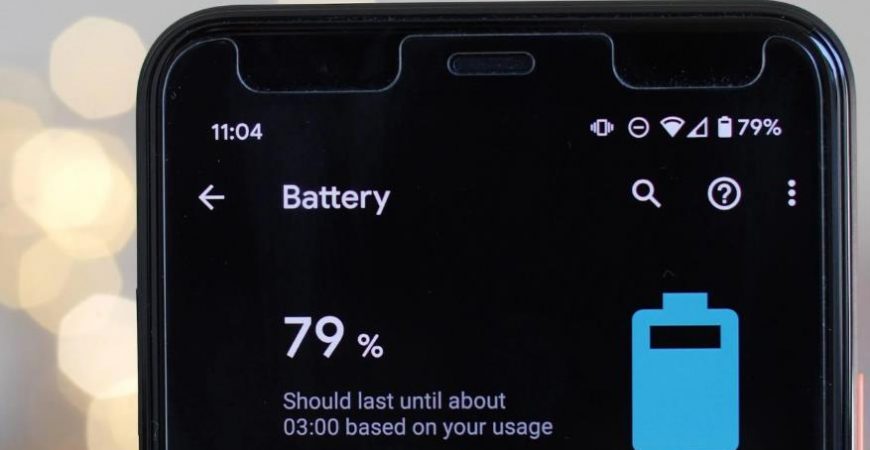
Телефон постоянно тормозит и зависает? Батарея сильно нагревается? Не хватает оперативной памяти, чтобы запустить “тяжелые” игры и приложения? В этой статье вы узнаете, как оптимизировать работу своего смартфона, увеличить срок жизни аккумулятора, очистить память и повысить безопасность.
Автоматическая оптимизация
Для оптимизации работы смартфона Самсунг переходим в Настройки – Оптимизация. Автоматически запускается процесс сканирования, который определяет общее состояние вашего гаджета и предлагает решения для ускорения работы.
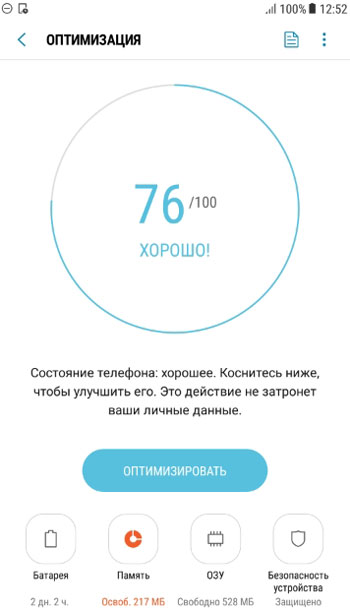
Как видим, состояние телефона хорошее, но не 100%, оптимизируем его. Это действие не затронет ваши личные данные!
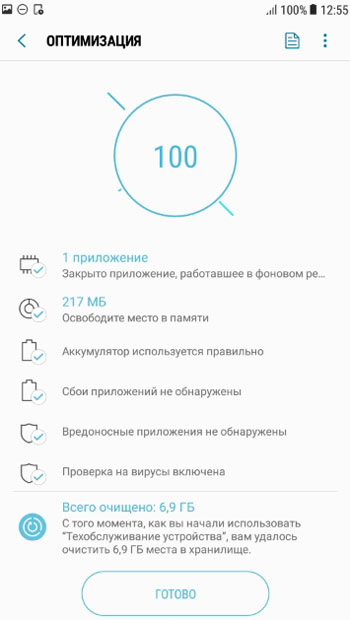
После оптимизации быстродействие телефона улучшилось, память освободилась, проверка на вирусы не выявила угрозы, фоновые приложения закрыты (для освобождения оперативной памяти и скорости работы). Теперь наше устройство готово к работе на все 100%.
Оптимизация батареи
Нажмите на иконку батареи в нижнем левом углу на экране оптимизации (Настройки – Оптимизация – Батарея).
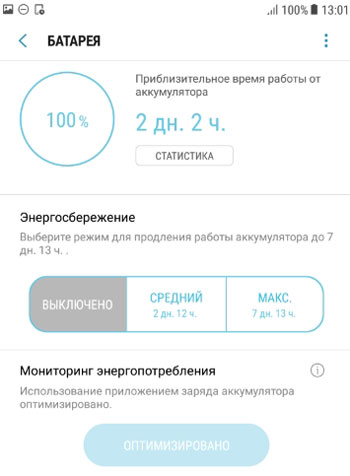
Как видим при заряде 100% телефон проработает 2 дня и 2 часа (при средней нагрузке).
Статистика
Статистика работы от батареи показывает данные об использовании аккумулятора с момента последней полной зарядки телефона. И выставляет прогноз – примерно оставшееся время работы от 1 заряда на основе анализа интенсивности использования телефона за последние 7 дней.
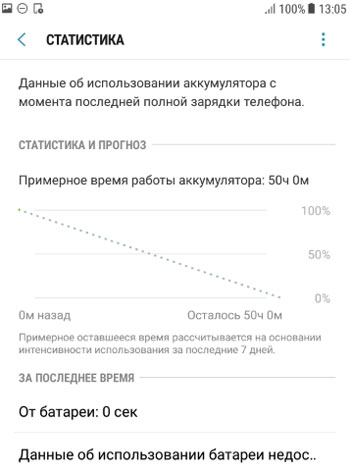
У меня это 50 часов при среднем режиме работы.
Энергосбережение
На телефонах Самсунг предусмотрено 3 варианта работы:
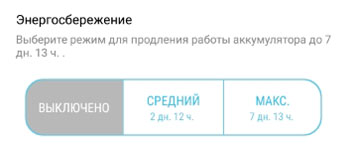
- Без энергосбережения – на полную мощность, заряд батареи вообще не экономится.
- Средний (умеренный) режим энергосбережения. Позволяет увеличить время работы от аккумулятора до 60 часов. Можно уменьшить яркость, ограничить скорость работы ЦП (центрального процессора) и отключить фоновое использование сети (т.е. программы в фоновом режиме не будут получать уведомления и обновления). В моем случае это может прибавить еще 10 часов работы.
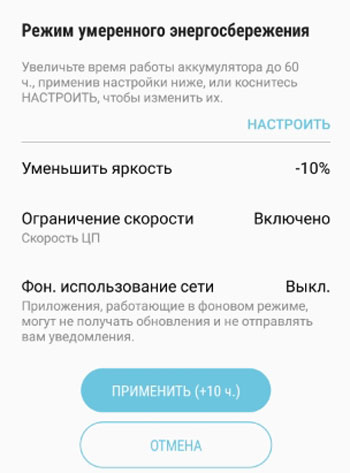
- Максимальный уровень энергосбережения. Позволяет экстремально увеличить время работы от батареи – до 181 часов. В этом случае максимально ограничена скорость ЦП, яркость экрана на минимуме, Wi-Fi и Bluetooth отключены, а программы не используют мобильную передачу данных и не получают уведомления. Отключена анимация и фон.
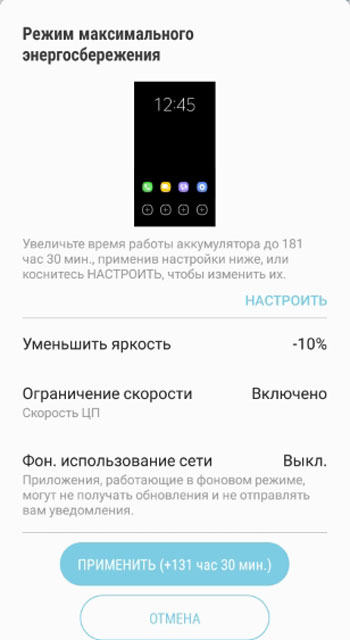
- В моем случае прирост времени работы на Samsung A5 составил 131 час 30 минут.
Мониторинг энергопотребления
Эта функция обнаруживает приложения, потребляющие заряд батареи в фоновом режиме. Срок работы аккумулятора можно увеличить, если вручную или автоматически перевести эти приложения в спящий режим.
В этом случае они могут не получать обновления и не отправлять вам уведомления, но будут пробуждены, когда вы воспользуетесь ими снова.
Запустить мониторинг можно, перейдя в Настройки – Оптимизация – Батарея – Мониторинг энергопотребления.
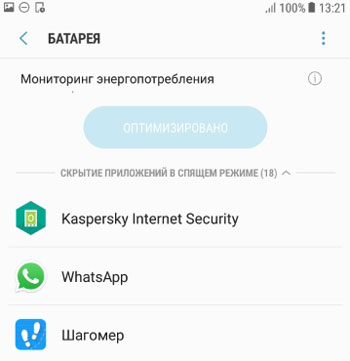
В моем случае в спящем режиме находятся 18 приложений, что существенно экономит мне заряд батареи.
Список исключений
Можно задать приложения, которые не будут рекомендованы для перевода в спящий режим. Они смогут неограниченно использовать заряд аккумулятора, а функция контроля энергосбережения не будет их ограничивать.
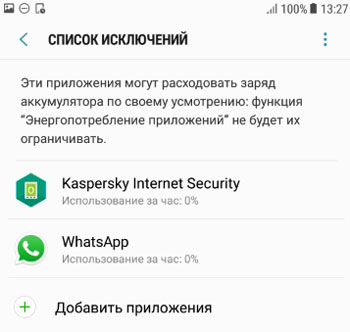
Новичкам не советую здесь что-то менять. Для себя же я выбрал Касперский (повышает безопасность) и мессенджер WhatsApp (быть всегда на связи). Дополнительно можно выбрать Карты Гугл или Maps.Me, если вы часто путешествуете.
Постоянно спящие приложения
Здесь можно выбрать те программы и игры, которые не смогут работать в фоновом режиме. Возможно, они не будут обновляться и отправлять вам уведомления, но обновить всегда можно вручную в Плей Маркет.
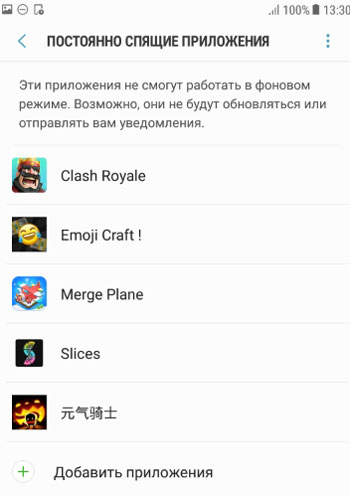
В моем случае это игры. Они и так “съедают” большую часть заряда, так что на них нужно экономить по-максимуму.
Быстрая зарядка
Быстрая зарядка позволяет ускорить зарядку аккумулятора по кабелю. При использовании этой функции телефон может нагреваться – следите за этим. Если эту функцию отключить, смартфон будет заряжаться обычным образом.
Внимание! Для ускоренной зарядки должен быть соответствующий кабель – сила тока минимум 2А. См. информацию на самом кабеле или на адаптере, который вставляете в розетку.
Активировать быструю зарядку можно так: Настройки – Оптимизация – Батарея – Дополнит. настройки (правый верхний угол) – Быстрая зарядка.
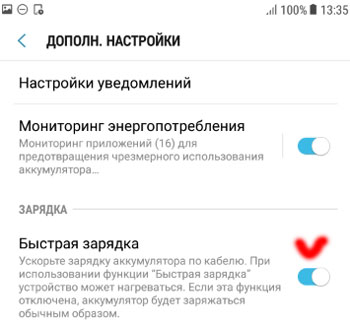
Настройки уведомлений
Здесь можем настроить получение уведомлений от определенных приложений. Переходим в Настройки – Оптимизация – Батарея – Дополнит. настройки (правый верхний угол) – Настройки уведомлений.
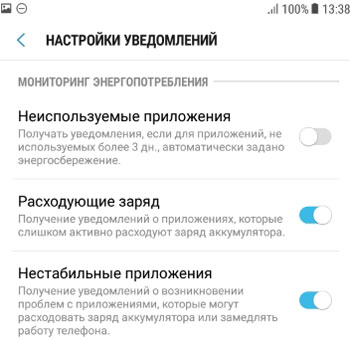
Доступно 3 опции:
- Неиспользуемые приложения. Получать или нет уведомления от программ, которые не использовали более 3 дней.
- Расходующие заряд. Получать или нет уведомления о программах, которые сильно расходуют заряд АКБ.
- Нестабильные приложения. Получать уведомления о возникновении проблем с приложениями, которые могут излишне расходовать заряд и замедлять работу телефона.
- Как повысить производительность и время работы от батареи?
- Увеличение заряда батареи на Android
- Как экономить заряд батареи, режим энергосбережения
- Как сохранить заряд батареи Android
- Как установить заряд батареи в процентах на Андроид?
Источник: v-androide.com
Как увеличить время автономной работы Samsung Galaxy S10
Ни для кого не секрет, что по большей части Google сосредоточена вокруг искусственного интеллекта. По их мнению, машинное обучение – это будущее разработки программного обеспечения, и вы можете видеть это во всех последних обновлениях Android. Они использовали его для улучшения всевозможных функций в своих смартфонах Pixel, и даже пожертвовали некоторые из своих умных ИИ-фишек проекту ОС Android с открытым исходным кодом (AOSP), чтобы все производители устройств на базе этой операционки могли использовать Google. Но похоже, что Samsung здесь если и не за бортом, то стоит на краю и собирается прыгать.
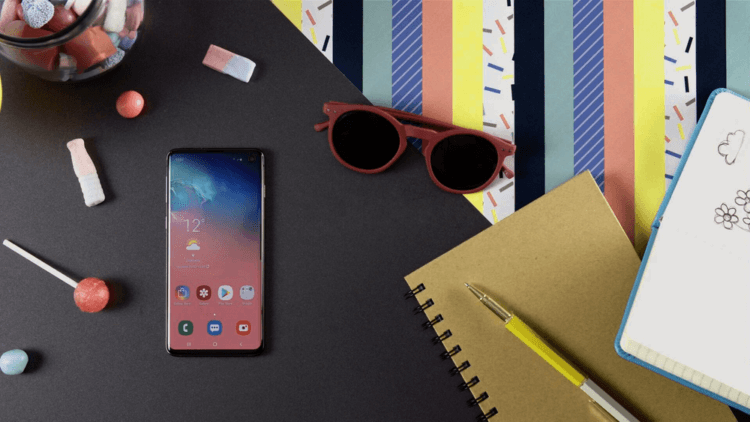
По какой-то причине последнее обновление лончера One UI, основанное на обновлении Android 9 Pie, было выпущено для устройств Galaxy, таких как S10, S10+ и S10e, и в нем одна из самых популярных функции «зеленого робота» почему-то выключена. Adaptive Battery использует машинное обучение для упреждающего управления вашими приложениями и предотвращения того, чтобы те, которые вы не собираетесь использовать в ближайшее время, не работали в фоновом режиме и не выжимали соки из вашего смартфона. К счастью, настройка все еще на своём месте, и чтобы сэкономить заряд батареи, вы можете включить ее.
Почему вы должны включить функцию Adaptive Battery
Если эта функция родом из Android Pie включена, она может сэкономить значительное время автономной работы вашего устройства без какого-либо вмешательства с вашей стороны.
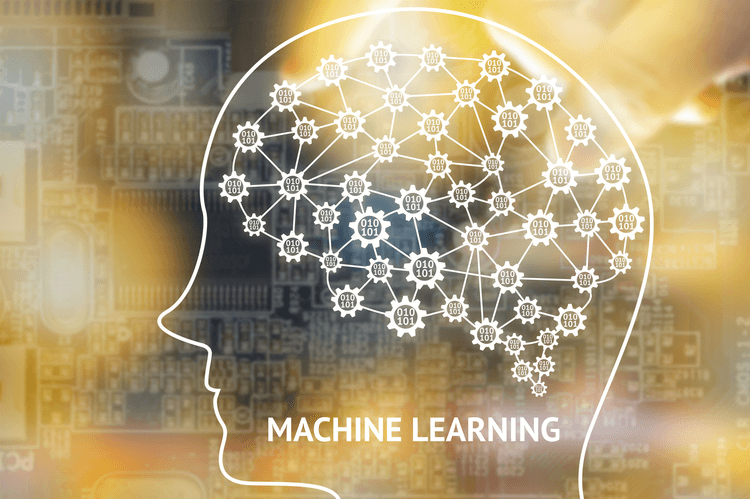
Умная функция с помощью машинного обучения определяет, как часто вы используете все приложения на своем смартфоне. Она использует эту информацию, чтобы поместить каждое из ваших приложений в один из пяти так называемых «buckets» (сегментов). В «Active» помещаются те приложения, которые вы используете в данный момент, или те, которые прямо сейчас выполняют какие-то процессы в фоне (например, загрузка файла), в «Working Set» помещаются те, которые вы часто используете, но не используете в данный момент, в «Frequent» идут приложения, которые вы используете регулярно, но не каждый день, сегмент «Rare» предназначен для приложений, которые вы используете очень редко, и, наконец, в «Never» попадают приложения, которые вы не открывали никогда.
Каждый из этих сегментов связан с набором правил экономии заряда аккумулятора, налагаемых самой системой Android. По мере того, как вы переходите от сегмента «Active» к «Never», эти правила становятся более строгими. Например, приложения из «Active» не имеют ограничений по использованию заряда батареи, в то время как приложения из «Never», как правило, не могут задействовать службу «wakelocks», которая используется приложениями для предотвращения перехода устройства в спящий режим с низким энергопотреблением, который в противном случае вычистил бы приложение из памяти, или получать push-уведомления.
Эти ограничения на использование батареи имеют большое значение для лечения одного из самых больших недостатков Android по сравнению с iOS: разрядка в режиме ожидания. Причина того, что аккумуляторы «айфонов» работают так долго пока устройство не используется, заключается в том, что Apple не позволяет приложениям осуществлять какие-либо действия, если вы в данный момент не используете их. ОС Android никогда не была такой ограниченной в этом смысле, и в результате время автономной работы наших смартфонов сократилось. С использованием новой функции в Android вы получаете лучшее время в режиме ожидания без ущерба для возможностей ваших приложений.
На самом деле все, что вы должны знать, это то, что если вы активируете Adaptive Battery, ваш телефон не позволит приложениям разряжать батарею, пока вы их не используете. Вы также не потеряете функциональность и не пропустите уведомления, так как Adaptive Battery, как понятно из ее названия, адаптируется к использованию на вашем устройстве. Функция будет продолжать учиться и с течением делать использование вашего смартфона более эффективным.
Как активировать Adaptive Battery на вашем Galaxy-смартфоне
Да, разочаровывает то, что Samsung не включила эту функцию по умолчанию на Galaxy S10 и других своих смартфонах, которые получили обновление One UI, но, по крайней мере, они оставили нам возможность включить ее самостоятельно.
Чтобы начать экономить заряд аккумулятора, перейдите в главное меню настроек телефона и выберите «Device Care» (Уход за устройством/Оптимизация). На следующем экране тапните по иконке батареи в левом нижнем углу.
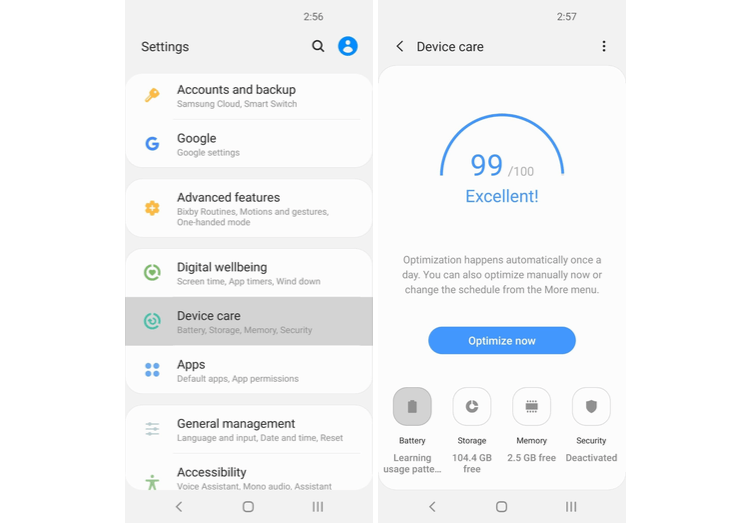
Затем перейдите в раздел «Power Mode» (Режим питания/Энергосбережение) на следующем экране, и, наконец, активируйте функцию «Адаптивное энергосбережение». В качестве примечания отметим, что другие режимы энергосбережения, показанные здесь, работают независимо от Adaptive Battery, поэтому вы можете комбинировать оба режима, чтобы продлить срок службы аккумулятора.
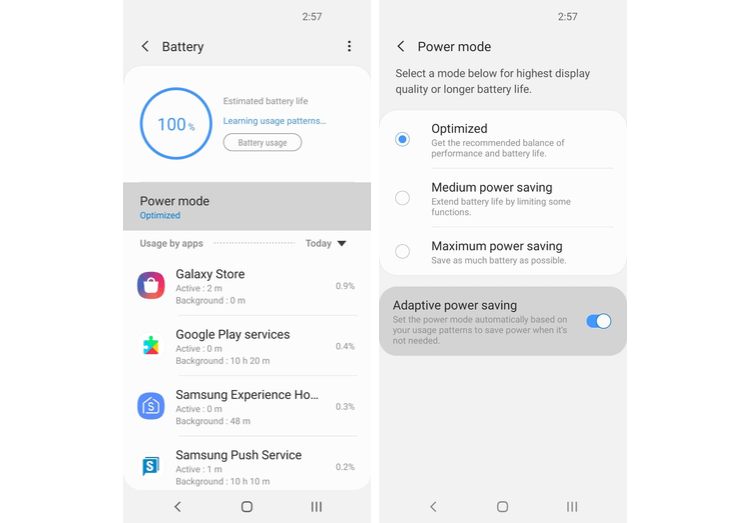
В дальнейшем просто пользуйтесь смартфоном, как обычно, и Adaptive Battery изучит ваши привычки. При этом время автономной работы будет постепенно улучшаться, особенно в режиме ожидания.
Если вы хотите узнать, в какие сегменты Adaptive Battery поместил ваши приложения, вы можете активировать «Developer Options» (Параметры разработчика), перейти в эти параметры и внизу списка найти раздел «Apps» (Приложения), и в нем выбрать пункт «Standby Apps» (Резервные приложения). Вы увидите список всех приложений на вашем телефоне и сегменты, в которые они были помещены, и вы даже можете тапнуть по каждому приложению, чтобы вручную поместить его в другой сегмент.
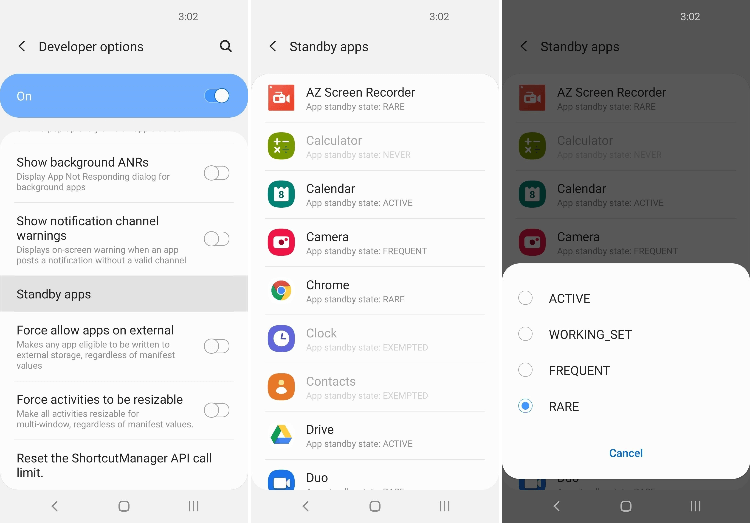
Делитесь своим мнением в комментариях под этим материалом и в нашем Telegram-чате.

Теги
- Samsung Galaxy
- Аккумулятор
- Новичкам в Android
Источник: androidinsider.ru